下面介绍如何创建Apache监控并查看监控结果,请选择需要查看的内容:
一、创建Apache监控项目
在“创建监控项目”页面的服务性能监控中,点击Apache对应的<创建项目>按钮创建Apache监控项目,需要设置监控信息、项目公开范围和项目配置信息。
1、设置监控信息
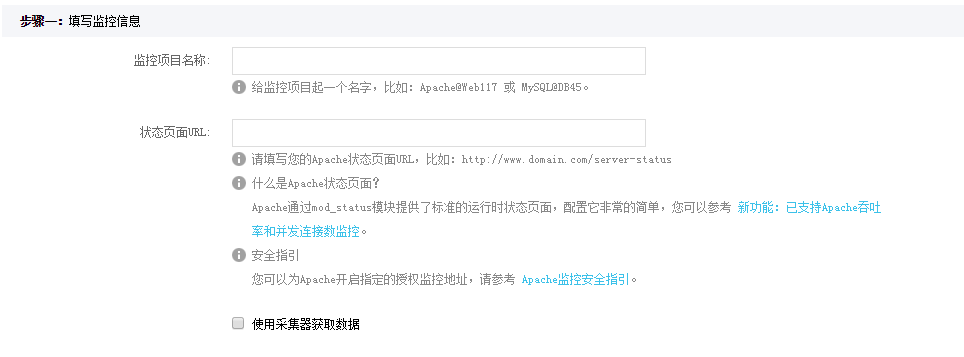
您需要设置以下监控信息:
1)监控项目名称
输入监控项目名称,以便于查找和区分监控对象,比如Apache@Web117。
2)状态页面URL
输入Apache运行时状态页面的URL,比如:http://www.domain.com/server-status。
Apache通过mod_status模块提供了标准的状态页面,在添加Apache监控之前,需要开启Apache的mod_status模块。
为保证安全,您可以为Apache开启指定的授权监控地址。
有关Apache配置的详细说明请参考“配置Apache状态页”。
3)使用采集器获取数据
选择“使用采集器获取数据”后,可以选择一个包含Apache插件的内网采集器来获取数据。
注意:设置采集器前,请确保您已经创建内网采集器并添加了Apache插件,详细说明请参考“内网采集器管理”。
2、 设置项目公开范围
您需要为监控项目设置公开范围,从而将您的监控项目分享给他人。

公开范围包括以下四种:
n 所有所在企业用户:选择该项,您所在企业的所有用户都能够查看到当前监控项目。
n 用户组:选择该项,可以选择您所在企业的一个或多个用户组。所选用户组中的所有用户都能够查看到当前项目。
n 部分企业用户:选择该项,可以选择您所在企业的一个或多个用户。所选用户都能够查看到当前项目。
n 仅限本人:选择该项,只有您自己能够查看到当前监控项目。
注意:查看到当前监控项目的用户能够对监控项目执行与自身权限相匹配的操作,因此请谨慎选择项目公开范围。
3、设置项目配置信息
您可以手动配置项目配置信息,也可以直接使用以前保存的配置模板。
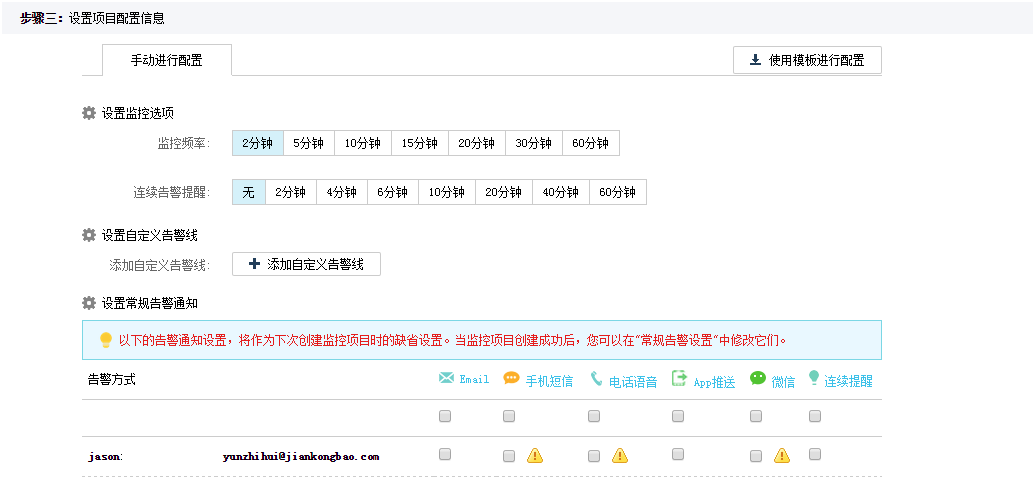
1)设置监控选项
手动配置项目配置信息时,需要设置监控选项,包括:
n 监控频率:监控宝执行监控的时间间隔,例如选择“2”,则监控宝每隔2分钟就执行一次监控。
n 连续告警:提醒监控宝发送连续告警提醒的时间间隔。例如选择“4”,则您的监控项目出现故障时,在第一次报警以后,每隔4分钟,监控宝都将给您发送一次报警。
注意:要实现连续告警提醒,还需要在【设置常规告警通知】中开启对相应用户的“连续提醒”功能。
2)设置自定义告警线
您能够自己定义故障判断规则,针对监控的指标设置一个阈值作为告警线。在监控过程中,监控宝发现指标超出、低于或是等于您设定的告警阈值时,便会发送告警提醒您。
点击<添加自定义告警线>按钮为监控项目设置告警线,各选项的详细说明如下:
n 监控指标描述:选择指标和判定条件,输入一个数值作为触发告警的阈值。例如“Apache并发连接数大于10”。
n 连续触发几次告警:连续触发告警阈值的次数。
例如选择“2”,则连续2两次触发告警阈值,监控宝就发送告警通知。
n 是否立即开启:选择“开启”启用当前告警线;选择“关闭”则不使用当前告警线。
3)设置常规告警通知
选择告警用户及对应的告警方式即可,设置的项目公开范围决定了可选择的用户。但请注意以下事项:
n 在设置常规告警通知时,请确保您选择的告警接收用户已在【用户中心→通知设置】的对应通知方式中开启了“接收告警通知”选项,并已经完成了以下操作,以保证及时接收监控宝发送的告警通知:
§ 填写用于接收告警通知的Email和手机号。
§ 下载并安装移动端APP。
§ 开通并绑定了微信。
n 告警方式对应的复选框后显示“![]() ”图标时,说明当前用户没有设置该告警方式,您需要提醒该用户尽快设置以免影响接收告警通知。
”图标时,说明当前用户没有设置该告警方式,您需要提醒该用户尽快设置以免影响接收告警通知。
n 选择“连续告警”时,请确保您已在“设置监控选项”中设置了连续告警提醒频率,否则无法实现连续告警。
本次设置的告警方式将作为下次创建监控项目的默认告警方式。
4)将项目配置信息保存为模板
选择“保存为模板”选项并输入模板名称,可将当前项目配置信息保存为配置模板,方便您以后创建监控项目时直接使用。
5)使用模板配置
点击<使用模板进行配置>按钮,选择配置模板则直接使用模板中的项目配置信息。
二、批量创建Apache监控项目
监控宝支持以文件导入的方式批量创建监控项目,在创建Apache监控项目时,您可以点击Apache对应的<批量操作>按钮批量创建监控项目,需要下载、填写、上传模板,如下图所示。

1、下载模板
点击<下载模板>按钮,在打开的对话框中选择字符编码后,下载对应类型的监控项目模板文件(*.csv格式)。
2、填写监控项目信息
打开下载的模板文件,根据各项的提示填写对应的内容后,保存模板文件。
![]() 为保证顺利创建监控项目,请注意:监控宝目前支持的监控频率包括2、5、10、15、20、30和60分钟,请不要填写其他数字。
为保证顺利创建监控项目,请注意:监控宝目前支持的监控频率包括2、5、10、15、20、30和60分钟,请不要填写其他数字。
3、上传文件
点击<选择文件>按钮,选择编辑后的模板文件。点击<上传>按钮导入模板文件中的监控项目列表,如下图所示。

此时,监控项目的提交状态为“ ”,即等待提交状态。完成后续设置,点击<批量创建监控项目>按钮,监控宝将自动创建您导入的所有监控项目。
”,即等待提交状态。完成后续设置,点击<批量创建监控项目>按钮,监控宝将自动创建您导入的所有监控项目。
创建成功后,监控项目的提交状态为“ ” ,同时您会看到“提交成功“的提示并进入【监控→服务性能监控】查看创建的所有监控项目。
” ,同时您会看到“提交成功“的提示并进入【监控→服务性能监控】查看创建的所有监控项目。
三、配置Apache状态页
监控Apache时,需要开启Apache的mod_status模块,为保证安全可进行访问设置。
1、开启mod_status模块
以Apache2.x版本为例,开启mod_status模块需在httpd.conf文件中增加以下配置段:
ExtendedStatus On <Location /server-status> SetHandler server-status Order deny,allow Deny from all Allow from 60.195.252.106 60.195.252.108 # 如果您使用的是内网采集器,此处的IP应该是安装采集器的服务器的IP </Location>
修改完成后开启mod_status模块。如果 Apache所在服务器的域名和IP地址为:www.domain.com -> 10.0.0.1,则Apache的状态页面地址为:
http://www.domain.com/server-status 或者 http://10.0.0.1/server-status
2、访问设置
为了不让其它人浏览status页面,您可以做一些访问限制。
首先,您可以修改默认的status地址,比如:
将<Location /server-status>修改为<Location /my-domain-status>。
另外,我们提供了指定的授权IP地址:60.195.252.106、60.195.252.108。为了安全,您可以仅授权这个地址访问您的status页面。
![]() 如果您使用的是内网采集器,此处的IP应该是安装采集器的服务器的IP。
如果您使用的是内网采集器,此处的IP应该是安装采集器的服务器的IP。
3、正确的Apache状态页
为保证监控宝正确分析Apache状态, Apache状态页面必须至少包括以下内容:
n Apache Server Status:需要根据该标记来判断是否为Apache状态页面
n Current Time 和 Restart Time:需要根据这两个标记来得出Apache的启动时间和其它数据。
n Total accesses:需要根据该标记来(间接)统计吞吐率。
n requests currently being processed:需要根据该数据来统计并发连接数。
对于正常的Apache状态页面来说,都会提供以上值。如果出现“很抱歉,您填写的URL不是正确的Apache状态页面地址”,请您认真检查是否满足了以上全部要求。
四、查看Apache监控项目
在监控项目列表中,点击监控项目查看监控项目详情,如下图所示。
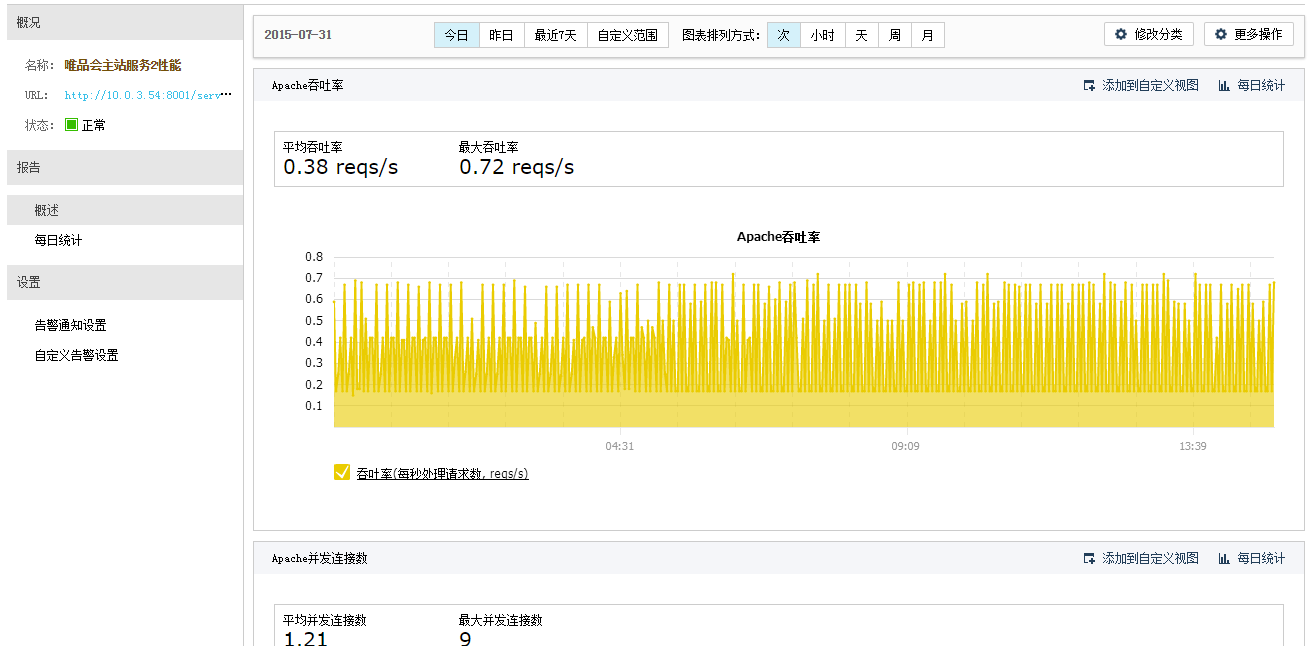
在监控项目详情页面,您能够:
n 查看监控项目的概况,包括当前监控项目的名称、URL和状态。
n 查看概述和每日统计信息。
n 执行快捷设置,包括设置告警通知和自定义告警。
n 管理监控项目,包括修改分类、开启/暂停监控、修改监控和删除监控项目。
1、查看最新监控概况
在“概述”页面查看Apache各监控指标当天的运行状态,包括吞吐率、并发连接数及其详细统计图表。
n 点击<添加到自定义视图>按钮将对应图表添加到【报表中心→监控视图】中。
n 点击<每日统计>按钮查看每日统计详细列表。
您可在上方工具栏中设置图表数据统计的时间范围和图表数据的排列方式。
1)选择图表统计的时间范围
n 今日:时间范围为今天开始到当前时间点。
n 昨日:时间范围为昨天一整天。
n 最近7天:时间范围为最近7天,包括当天和前六天。
n 自定义:自定义时间范围,最长只能选择两个月。
2)选择图表数据的排列方式
n 次:图表中显示一段时间内每次监测的数据。只有设置时间范围为今日或昨日时,才能选择按次排列。
n 小时:图表中显示选择时间范围内每个整时的平均监测数据。如果选择的时间范围超过15天,则不能按小时排列。
n 天:图表中显示选择时间范围内每天的平均监测数据。
n 周:图表中显示选择时间范围内每周的平均监测数据。
n 月:图表中显示选择时间范围内每月的平均监测数据。
2、查看每日统计
在“每日统计”页面查看Apache吞吐率和并发连接数的每日统计详细列表,如下图所示。
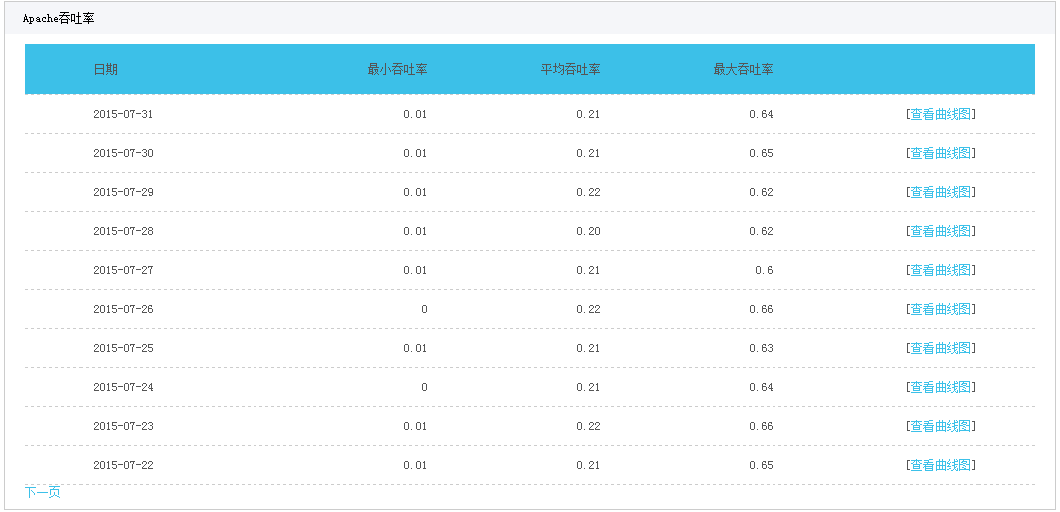
点击<查看曲线图>按钮查看对应一天的统计详情。
3、快捷设置
查看监控项目详情时,您还能进行快捷设置,包括告警通知设置和自定义告警设置。
1)设置告警通知
在“告警通知设置“页面,您可以设置告警通知的项目公开范围和告警方式,详细说明请参考“设置项目公开范围”中的相关内容。
此外,点击<批量应用到其他服务器>按钮,可将当前监控项目的告警通知设置批量应用到其他服务器性能监控项目。
2)设置自定义告警
在“自定义告警设置“页面,您可以自定义告警线,详细说明请参考“设置项目配置信息”中的相关内容。
此外,点击<批量应用到其他服务器>按钮,可将当前监控项目的自定义告警批量应用到其他服务器性能监控项目。
